
Innholdsfortegnelse:
- Forfatter John Day [email protected].
- Public 2024-01-30 11:25.
- Sist endret 2025-01-23 15:02.


Selv om skjermer kan være populære for visning av informasjon, er de definitivt ikke det eneste middelet for å konsumere informasjon. Det er flere muligheter for å visualisere informasjon fra omgivelsene våre, og med dette prosjektet søker vi å hacke inn en av dem.
Modellbilen i dette prosjektet hjelper til med å visualisere estimerte ankomsttider for en buss ved å flytte lastepakker på baksiden av lastebilen. Ved hjelp av Transloc API trekker vi data fra spesifikke bussruter og visualiserer ETA til et valgt sted etter høyden på en lasteboks som beveger seg vertikalt.
- Klasse: HCIN 720 - Prototyping Wearable and Internet of Things Devices - høsten 2017
- Universitet: Rochester Institute of Technology
- Program: Master of Science Human-Computer Interaction
- Kursnettsted:
- Dette gruppeprosjektet ble utført i et team med andre M. S. HCI -student Archit Jha.
Trinn 1: Deler i 3D -utskrift
Flere komponenter i modellen kan 3D -skrives ut. Lastebilkarosseriet ble designet med Autodesk Fusion 360 og 'stl'-filen som ble generert ble sendt til Cura for å generere en' gcode 'for Qidi Mini X-2 3D-skriveren. Siden størrelsen på skrivebordet var begrenset til 9 mm x 9 mm, trykte vi lastebilkarosseriet i 3 deler:
Merk: Autodesk Fusion 360 ble brukt til å designe 3D -utskriftsdeler. Flere detaljer om hvordan du bruker Fusion 360 finner du her.
Trinn 2: Laserskjærematerialer
De resterende komponentene i modellen ble laget ved hjelp av laserskjærer. Detaljer og ressurser om hvordan du bruker laserskjærer finnes på kursets nettsted:
Trinn 3: Elektronikk
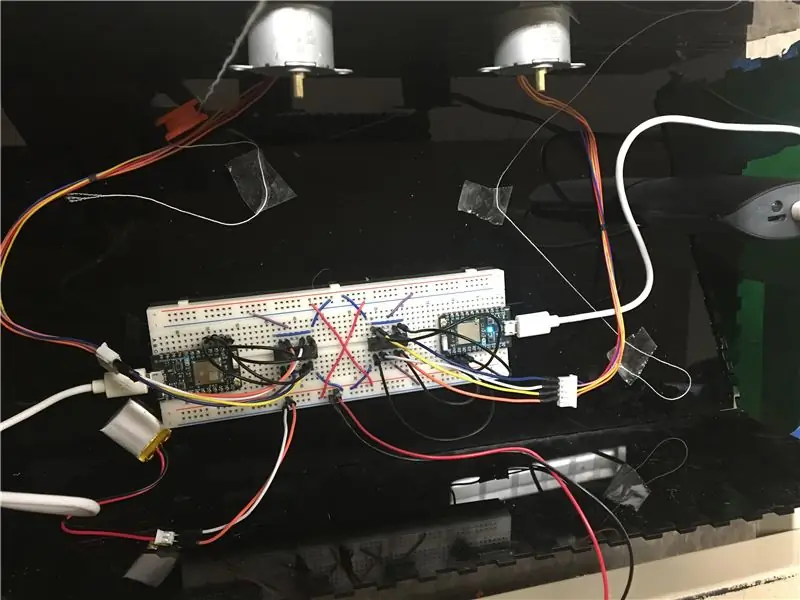
Elektronikken som brukes består hovedsakelig av:
- 2x L293D H -bro
- 2x 28-byj trinnmotorer (12V eller 5V)
- 2x partikkelfotoner
- Jumper Wires
- Brødbrett
Trinn 4: Oppsett av partikkelfoton
Rochester Institutt for teknologi skyttelbussene drives av TransLoc, og vi klarte å bruke OpenAPI deres for å hente estimert ankomst av bussen.
API -et ga data i JSON -format og arduino -biblioteket arduinojson ble brukt til å analysere dataene. Se Transloc Data Sheet for detaljer om rute -ID, stopp -ID og byrå -ID. Følgende er trinnene og koden for å sette opp Particle Photon:
- Sjekk dokumentasjonen til Particle Photon på deres nettsted.
- For webhooks, følg Webhooks -guiden for å lage en webhook. Webhooks brukes som en bro for å kommunisere med webtjenestene. Følg koden for webhooks som bruker ArduinoJSON og trinnmotorkode nedenfor for å sette opp.
Trinn 5: Montering og kjøring

- Sett sammen kretsen ved å følge trinnmotoreksempelkode og dokumentasjon
- Bruk lim om nødvendig for å feste deler for å montere modellen
- Bruk en tråd og bind dem til blokkene og før den gjennom remskiven festet på toppen av kassetten.
- Før den andre enden av tråden gjennom hullene (grønn overflate som lastebilen holdes på) og vikle den rundt remskiven festet til en trinnmotor.
- Koble til fotonet, fullfør kretsen. (Et digitalt kretsdiagram vil bli lastet opp veldig snart for bedre forståelse av kretsforbindelsen ved hjelp av Fritzing)
Trinn 6: Fullført

Du er ferdig! Oppbevar lastebilen på et sted hvor du enkelt kan se etter et bussoppslag.
Anbefalt:
Ta flotte bilder med en iPhone: 9 trinn (med bilder)

Ta flotte bilder med en iPhone: De fleste av oss har med oss en smarttelefon overalt i disse dager, så det er viktig å vite hvordan du bruker smarttelefonkameraet ditt til å ta flotte bilder! Jeg har bare hatt en smarttelefon i et par år, og jeg har elsket å ha et greit kamera for å dokumentere ting jeg
Raspberry Pi -eske med kjølevifte med CPU -temperaturindikator: 10 trinn (med bilder)

Raspberry Pi-eske med kjølevifte med CPU-temperaturindikator: Jeg hadde introdusert bringebær pi (heretter som RPI) CPU-temperaturindikatorkrets i det forrige prosjektet. Kretsen viser ganske enkelt RPI 4 forskjellige CPU-temperaturnivå som følger.- Grønn LED ble slått på når CPU -temperaturen er innenfor 30 ~
Slik gjør du det: Installere Raspberry PI 4 Headless (VNC) med Rpi-imager og bilder: 7 trinn (med bilder)

Howto: Installere Raspberry PI 4 Headless (VNC) Med Rpi-imager og bilder: Jeg planlegger å bruke denne Rapsberry PI i en haug med morsomme prosjekter tilbake i bloggen min. Sjekk det gjerne ut. Jeg ønsket å begynne å bruke Raspberry PI igjen, men jeg hadde ikke tastatur eller mus på min nye plassering. Det var en stund siden jeg konfigurerte en bringebær
Slik demonterer du en datamaskin med enkle trinn og bilder: 13 trinn (med bilder)

Slik demonterer du en datamaskin med enkle trinn og bilder: Dette er en instruksjon om hvordan du demonterer en PC. De fleste grunnkomponentene er modulære og fjernes lett. Det er imidlertid viktig at du er organisert om det. Dette vil bidra til å hindre deg i å miste deler, og også i å gjøre monteringen igjen
Lavprisvannstrømssensor og omgivelsesdisplay: 8 trinn (med bilder)

Lavprisvannstrømssensor og omgivelsesdisplay: Vann er en verdifull ressurs. Millioner av mennesker har ikke tilgang til rent drikkevann, og så mange som 4000 barn dør av vannforurensede sykdommer hver dag. Likevel fortsetter vi å være sløsing med ressursene våre. Det overordnede målet med
